剪映视频怎么抠图换背景?相信小伙伴们对剪映这款视频剪辑工具并不陌生吧,虽然剪映有着很多丰富的功能,用户们可以免费使用这款软件进行视频剪辑操作。不过,也正是由于剪映的功能过于丰富,所以有些玩家并不能完全掌握剪映软件里面的所有功能操作。就比如,近期就有不少小伙伴在询问小编有关于抠图换背景的操作方法,剪映视频能够为需要编辑的视频进行抠图换背景,如果用户对当前背景无感的话,可以自行选择自己喜欢的背景来替换。下面,小编已经整理好了剪映视频的抠图换背景操作方法,如果你感兴趣,可以来这里查看具体教程。
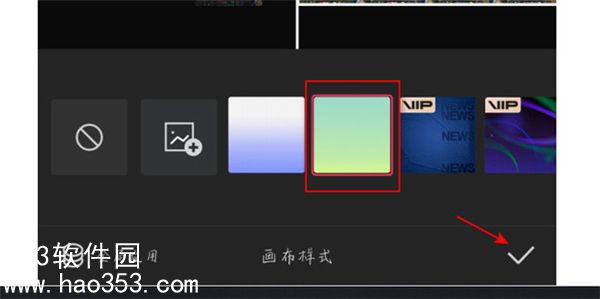
剪映视频怎么抠图换背景
一、选择画布样式功能
1、首先在剪映完成抠图之后点击底部【背景】。
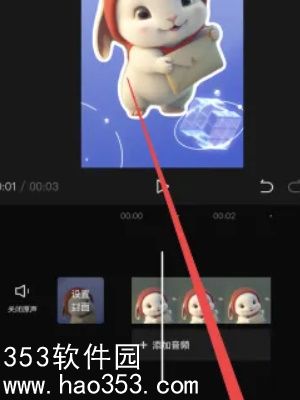
2、然后选择【画布样式】,我们这里以选择画笔样式为例。
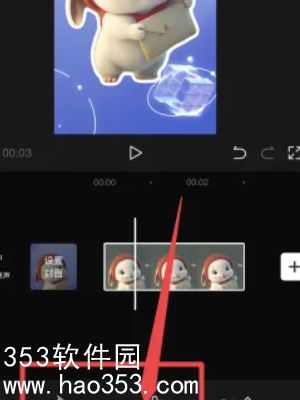
3、接着选择需要的【画布样式】,最后即可完成背景更换。
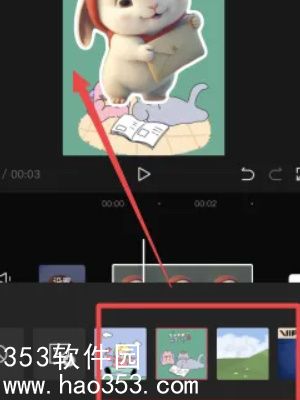
二、选择画中画功能
1、首先打开剪映,点击“开始创作”以后选择一段视频作为背景,点击“高清添加”。
2、然后选择“画中画”,点击“新增画中画”以后选择一段需要抠图的人物视频,并点击“高清添加”选项。
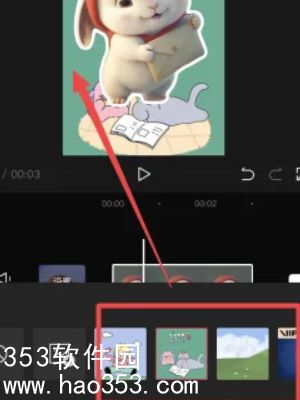
3、接着选中画中画视频轨道,找到“抠像”功能以后选择“智能抠像”。
4、最后用双指调整人物大小和位置并删除多余部分,随后导出视频即可。









































